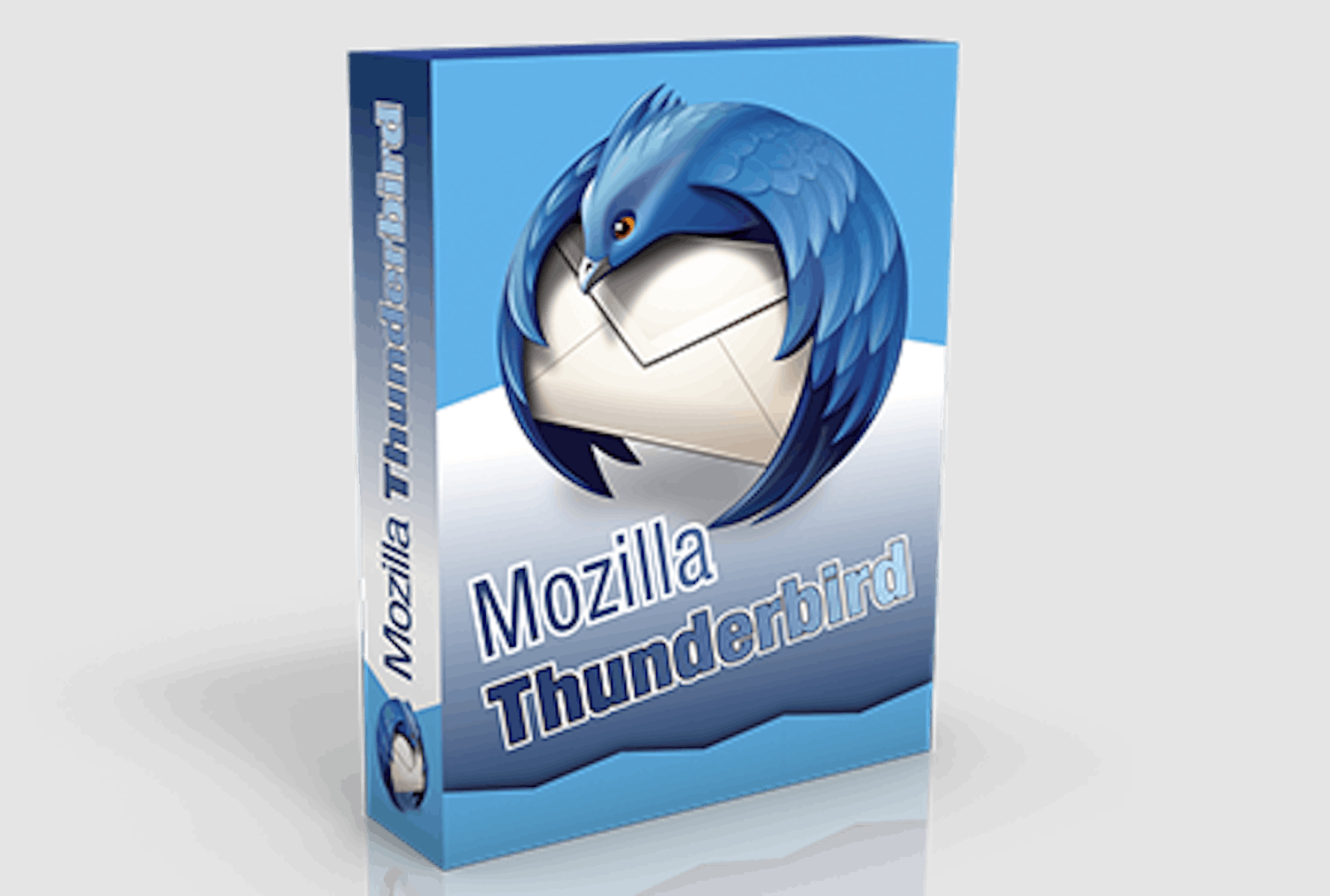Lataa ohjelma
Ennen kuin aloitat alla olevan suomenkielisen oppaan käyttämisen, lataa [ohjelman nimi]. Verkkosivuiltamme alla olevasta linkistä ladattava versio on perusteellisesti testattu ja taatusti virukseton.
Ohje
Tässä on vaiheittainen opas sovelluksen käyttöönottoon.
Lataa sovellus puhelimeesi
Thunderbirdin voi ladata ilmaiseksi. Näytämme, miten asennat sen Googlen Play-kaupasta.
Vaihtoehto 1: Tuo sähköpostiosoitteet koneelta
Thunderbirdia tietokoneellaan käyttävät voivat tuoda sähköpostitilit sieltä sovellukseen.
Avaa Thunderbird puhelimesi asennettujen ohjelmien näkymästä. Aloita ohjelman käyttö napauttamalla painiketta Start 1.
Lataa yhteystiedot tietokoneelta valitsemalla Import settings 2. Puhelimesi avaa kameran, jolla voi skannata qr-koodin koneen näytöltä.
Siirry tietokoneelle: Avaa Thunderbird-ohjelma. Napsauta vasemmasta alareunasta hammasrataskuvaketta 3.
Napsauta valikosta kohtaa Vie mobiililaitteelle 4, merkitse sitten tilit jotka haluat viedä 5 ja napsauta vielä painiketta Vie 6.
Siirry puhelimelle: Thunderbird-sovellus avasi puhelimen kameran vaiheessa kaksi. Osoita sillä nyt näytöllä näkyvää qr-koodia 7.
Vaihtoehto 2: Liitä Thunderbirdiin uusi sähköpostitili
Puhelinsovelluksen käyttöön ottaminen on helppoa, vaikket olisi käyttänyt ohjelmaa tietokoneella. Alta näet, miten sähköpostiosoite lisätään sovellukseen.
Käynnistä Thunderbird puhelimen asennettujen sovellusten luettelosta. Napauta kohtaa Start 1, jotta pääset käyttämään sovellusta.
Thunderbird selvittää itse tarvitsemansa palvelintiedot 5. Kirjoita vielä oma osoitteesi 6 ja sähköpostitilisi salasana 7. Valitse Next.
Voit halutessasi mukauttaa sähköpostikansioita. Voit myös antaa asetusten olla ennallaan. Jatka valitsemalla Next 8.
Anna tilillesi nimi 9, kirjoita oma nimesi 10 ja määrittele halutessasi lähettämiesi viestien allekirjoitus 11. Valitse taas Next 12.
Tarkastele viestejä yhdistetyssä postilaatikossa
Kaikkien Thunderbirdiin liitettyjen sähköpostitilien viestit näkyvät yhdistetyssä postilaatikossa. Toisaalta voit halutessasi tarkastella eri osoitteiden postilaatikoita myös yksitellen.
Thunderbird näyttää kaikkien sähköpostiosoitteiden viestit kansiossa Yhdistetty saapuneet 1. Napsauttamalla viestiä 2 näet, mihin osoitteeseen se on lähetetty.
Sähköpostiosoite, johon viesti on tullut, lukee yläreunassa 3. Turvallisuussyistä liitettyjä kuvia ei näytetä automaattisesti. Napsauta painiketta Näytä etäkuvat 4.
Napsauta vasemmasta yläreunasta kolmea viivaa 6, jos haluat lukea eri tilien sähköpostit erikseen.
Sovellukseen liitetyt tilit näkyvät vasemmalla. Napsauta ensin käyttäjätilin kuvaketta 7 ja sitten painiketta Saapuneet 8.
Kirjoita uusi sähköpostiviesti
Uuden sähköpostiviestien kirjoittaminen ja lähettäminen Thunderbirdillä on varsin helppoa. Saat viestiä kirjoittaessasi valita, mistä sähköpostiosoitteesta se lähetetään.
Sovellus valitsee lähettäjäksi automaattisesti jonkin siihen liitetyn sähköpostiosoitteen. Voit vaihtaa lähetysosoitetta napsauttamalla sitä 2.
Täytä tavalliseen tapaan vastaanottaja 5 sekä aihe 6 ja kirjoita sitten viestisi 7. Lähetä viesti napsauttamalla nuolta 8.
Voit tarkastella lähettämääsi viestiä jälkikäteen napsauttamalla lähettämiseen käytetyn tilin kuvaketta ja valitsemalla Sent 9.